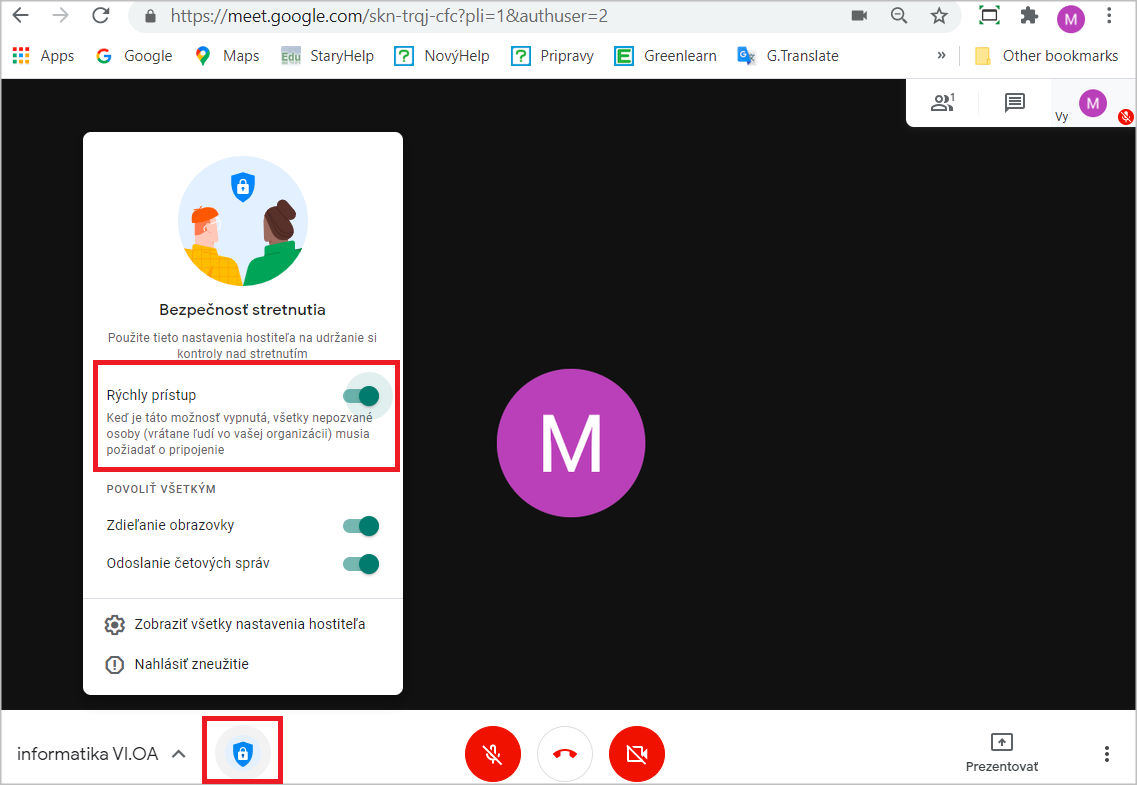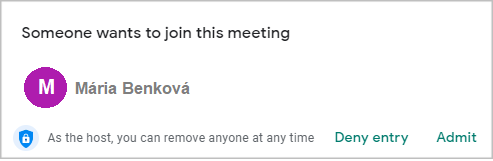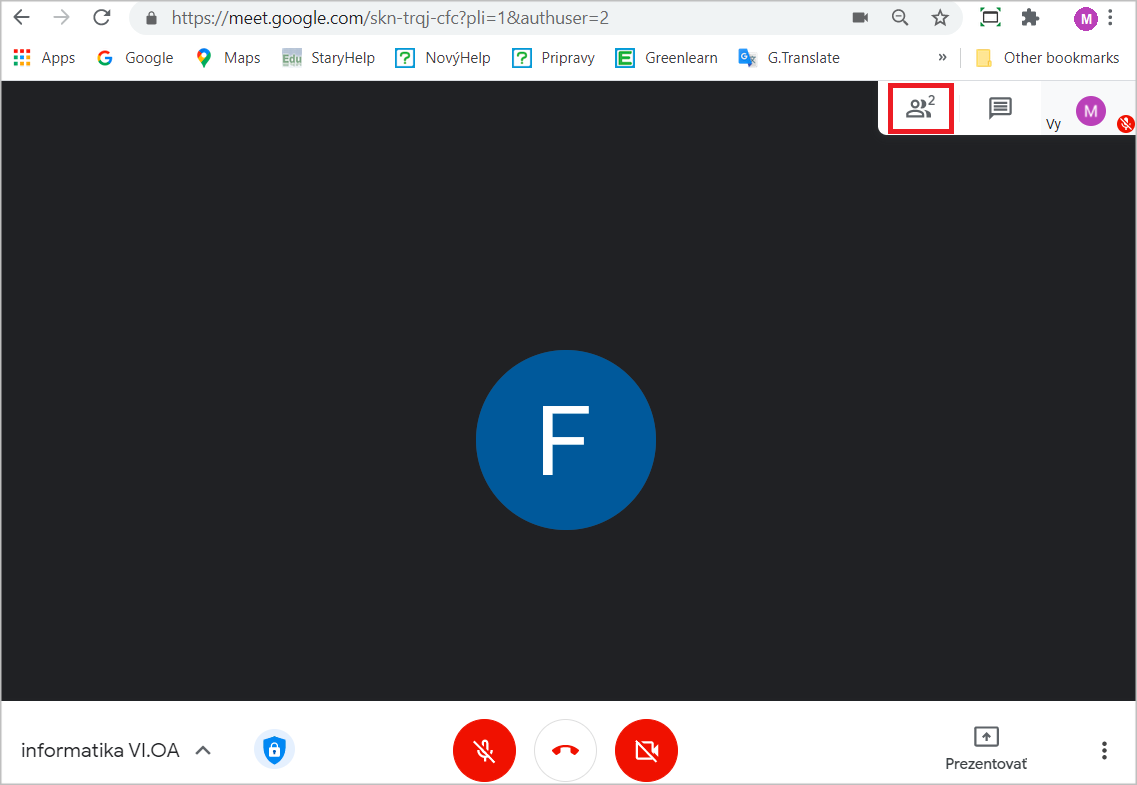Internetinės pamokos per „Google Meet“ - kaip užkirsti kelią neteisėtai prieigai prie pamokos
Kai mokytojas sukuria internetinę pamoką per „Google Meet“, jis gali pamatyti aktyvią „Gmail“ paskyrą, iš kurios kuriama pamoka:
Pastaba 1: ne kiekviena „Gmail“ paskyra baigiasi @gmail.com. El. pašto adrese gali būti ir kitas domenas - jei jis bus susietas su Google paštu „Gmail“, tai vis tiek gali būti „Gmail“ paskyra.
Pastaba 2: Spustelėkite mygtuką „Perjungti vartotoją“, kad perjungtumėte aktyvią paskyrą kurdami internetinę pamoką.
„Google“ reikalauja, kad visi dalyviai prisijungtų prie susitikimo / pamokos, naudodami el. pašto paskyrą.
Susitikime gali būti du skirtingi prieigos užtikrinimo būdai:
a) pasirinkite „greitos prieigos“ režimą
b) arba išjunkite greitą prieigą
Kai aktyvi greita prieiga, prie susitikimo / pamokos automatiškai gali prisijungti tik žmonės, turintys tą patį domeną kaip ir susitikimo prieglobos domenas. Šiuo atveju domeno pavadinimas yra gbst.sk (pvz., Jack.smith@gbst.sk).
Vartotojai, turintys kitą domeno pavadinimą, turi paprašyti prieigos. Mokytojas gali leisti prisijungti (priimti- Admit) arba neleisti dalyvauti pamokoje. Prieigos prie pamokos gali prašyti kiekvienas - mokytojas, žinoma, gali ir uždrausti prisijungti. Tačiau tas asmuo gali būti mokinys, kuris turėtų būti pamokoje, tačiau bando prisijungti prie pamokos iš kitos, nei mokyklos, paskyros. Mokytojas paprastai gali atpažinti, ar priėmimo prašantis asmuo turėtų lankyti pamoką, ar ne.
Jei greita prieiga išjungta, visi norintys dalyvauti susitikime turi paprašyti prieigos. Tai taikoma net jūsų domeno vartotojams. Taigi mokytojas turi priimti kiekvieną dalyvį, kad jis galėtų prisijungti prie pamokos. Šis režimas gali būti šiek tiek lėtesnis, nes mokytojas turi suteikti prieigą kiekvienam mokiniui ar studentui atskirai.
Jei per klaidą suteikiate prieigą asmeniui, kurio neturėtų būti pamokoje, jį galite ir atjungti:
Viršutiniame dešiniajame kampe spustelėkite žmonių piktogramą.
Šalia atitinkamo asmens atidarykite išskleidžiamąjį meniu ir spustelėkite paryškintą piktogramą. Asmuo bus atjungtas nuo pamokos.
Kitos instrukcijos: Nuotolinis mokymasis

 English
English  Slovenčina
Slovenčina  Deutsch
Deutsch  España
España  Francais
Francais  Polish
Polish  Russian
Russian  Čeština
Čeština  Greek
Greek  Romanian
Romanian  Arabic
Arabic  Português
Português  Indonesian
Indonesian  Croatian
Croatian  Serbia
Serbia  Farsi
Farsi  Hebrew
Hebrew  Mongolian
Mongolian  Bulgarian
Bulgarian  Georgia
Georgia  Azerbaijani
Azerbaijani  Thai
Thai  Turkish
Turkish  Magyar
Magyar